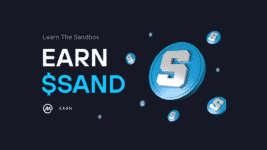|
Getting your Trinity Audio player ready...
|
Afin d’éviter cette collecte d’information du réseau Infura, nous allons voir comment utiliser un autre nœud que celui utilisé par défaut sur le portefeuille MetaMask. Ne soyez pas inquiet, ce tutoriel pas à pas vous accompagne dans les moindres détails de la configuration.
Par défaut, l’adresse du nœud pour se connecter à la blockchain Ethereum est celle d’Infura avec l’URL suivante : https://mainnet.infura.io/v3/. Pour remédier à cela, nous allons ajouter un nouveau réseau et la première étape consiste à accéder au menu paramètres de MetaMask.
Pour y accéder :
- Connectez-vous à votre compte MetaMask ;
- Cliquez sur l’icône en haut à droite puis sur « Paramètres » ;
- Sélectionnez l’onglet « Réseaux » ;
- Cliquez sur le bouton « Ajouter un réseau« .
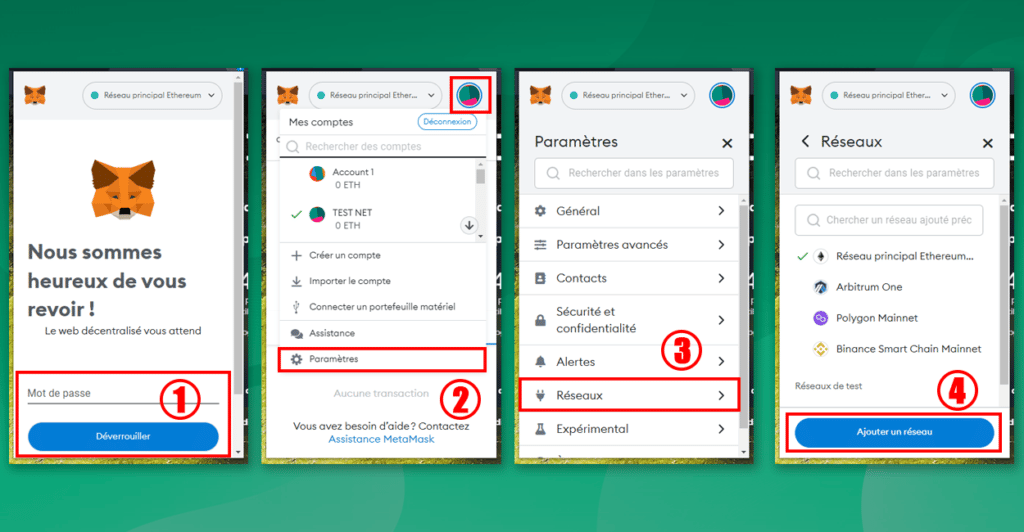
Vous êtes maintenant presque prêt pour ajouter un nouveau réseau.
2. Ajouter un nouveau réseau MetaMask
Dans la nouvelle fenêtre qui s’affiche devant vos yeux, nous n’allons pas utiliser les réseaux personnalisés populaires. Pour continuer, cliquez simplement sur le lien « Ajouter manuellement un réseau » en bas de la page.
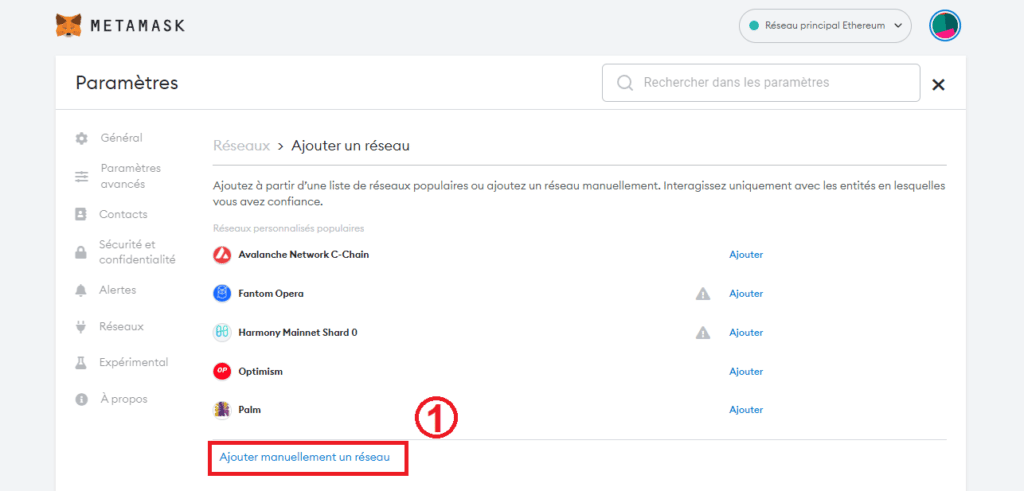
Ceci étant fait, il faut maintenant saisir les différentes informations liées à ce réseau. Sachez qu’il existe une multitude de nœuds que vous pouvez utiliser. Pour cela, vous pouvez utiliser une plateforme comme Chainlist qui permet de lister les différents RPC disponibles.
Info : En cas d’utilisation d’un autre RPC, n’hésitez pas à faire vos propres recherches sur l’entité qui contrôle ce nœud afin de vous assurer qu’ils n’exploitent pas vos données.
Dans notre cas, voici les informations :
- Nom du réseau : Ethereum
- Nouvelle URL de RPC : https://ethereum.publicnode.com
- ID de chaîne : 1
- Symbole de la devise : ETH
- URL de l’explorateur de blocs : https://etherscan.io/
Enfin, cliquez sur « Enregistrer » pour que le nouveau réseau soit enregistré dans MetaMask.
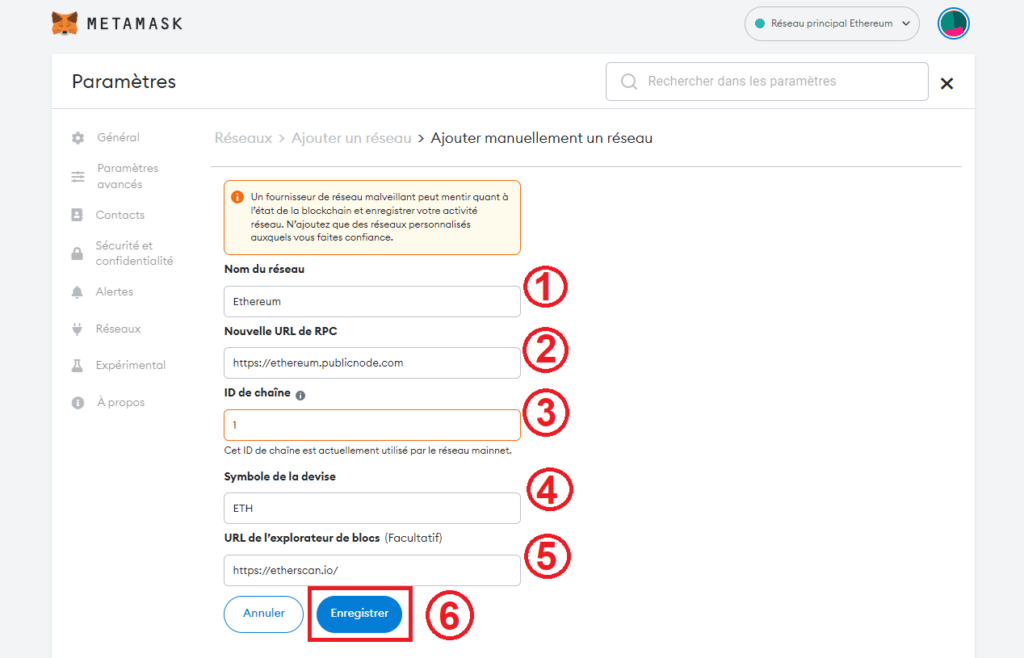
Vous ne devriez pas rencontrer de problèmes particuliers lors de cette étape et le nouveau réseau devrait être ajouté à la liste des réseaux existants.
3. Sélectionner le nouveau réseau sur MetaMask
Enfin, il ne vous reste plus qu’à sélectionner le réseau que vous venez d’ajouter en cliquant sur le bouton en haut de votre écran.
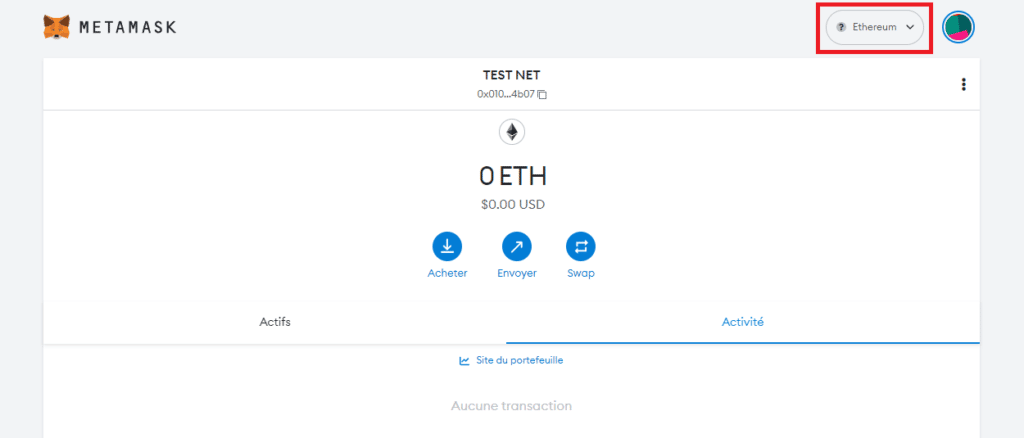
Félicitation, vous utilisez maintenant un réseau alternatif à Infura sur la blockchain Ethereum que celui par défaut sur MetaMask. En réalité, c’est exactement la même procédure que pour ajouter une autre blockchain au portefeuille comme :
- Configurer la blockchain Avalanche (AVAX)
- Configurer la blockchain Polygon (MATIC)
- Configurer la blockchain Arbitrum (AETH)
- Configurer la blockchain ZkSync Era
Il ne vous reste plus qu’à faire vos emplettes habituelles comme si de rien n’était. Enfin, si jamais le réseau en question présente des problèmes ou est inaccessible, n’hésitez pas à en utiliser un autre.
Depuis 2017, je ne cesse d'explorer l'univers du Bitcoin, de la blockchain des crypto monnaies, des NFT et plus récemment, celui du Web3. Après avoir fondé Au Coin du Bloc en 2021, je met à disposition mes connaissances et tente de vulgariser les aspects obscurs pour rendre abordable et compréhensible cet univers naissant dans lequel je crois fermement.